Metoda 1: RIOT
Da biste saželi fotografiju na dva megabajta, morat ćete upotrijebiti poseban softver. Prvi softver koji je to učinio zove se RIOT i nudi praktične alate za podešavanje točne veličine konačne slike.
- Za početak preuzmite RIOT s gornje veze, instalirajte i pokrenite aplikaciju. Odaberite format datoteke s kojim želite komunicirati i kliknite "Otvoren".
- U prozoru koji se pojavi "Istraživač" navedite fotografiju kojoj je potrebna kompresija.
- U slučaju kada je razlučivost u početku visoka, RIOT će predložiti da je malo prilagodite, što će također smanjiti konačnu veličinu. Ako to želite učiniti, odgovorite potvrdno na obavijest koja se pojavi.
- Unesite nove parametre za visinu i širinu slike u pikselima, a zatim idite dalje.
- Odmah ćete dobiti informacije o tome koliko će imati konačna slika. Podesite klizač kvalitete da biste postigli željeni rezultat u megabajtima.
- Tada se možete kretati karticama, na primjer, uklanjanjem metapodataka fotografije.
- Pored toga, ponekad je potrebno ispraviti korekciju boje, što se može učiniti na zasebnoj kartici programa RIOT pomicanjem tamo prisutnih klizača.
- Obratite pažnju i na drugu funkciju koja omogućuje sažimanje slike na dva megabajta. Da biste ga koristili, morate kliknuti na gumb "Sažmi u veličinu".
- Pojavit će se zaseban obrazac u koji trebate unijeti željenu veličinu.
- Kad završite sa sažimanjem slike, kliknite "Uštedjeti" ili upotrijebite standardnu tipkovnu prečac Ctrl + S.
- Odaberite mjesto na računalu i potvrdite da biste spremili gotovu sliku.

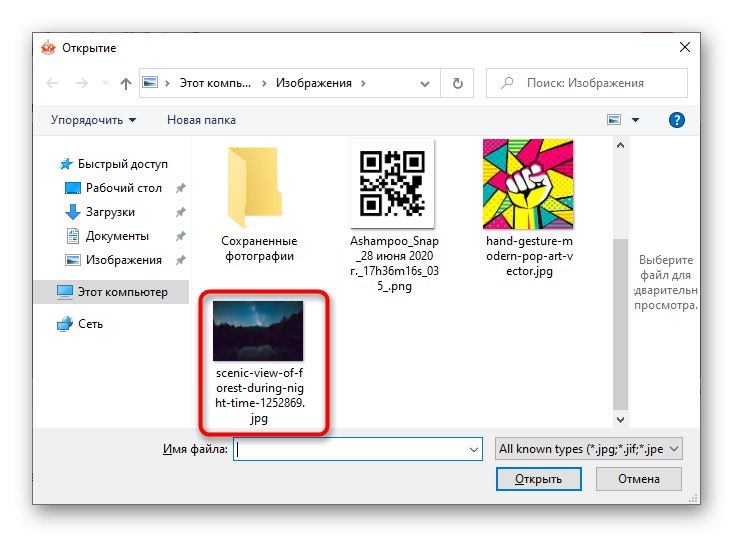
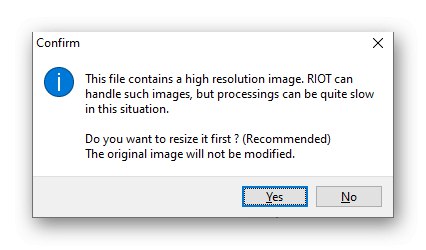
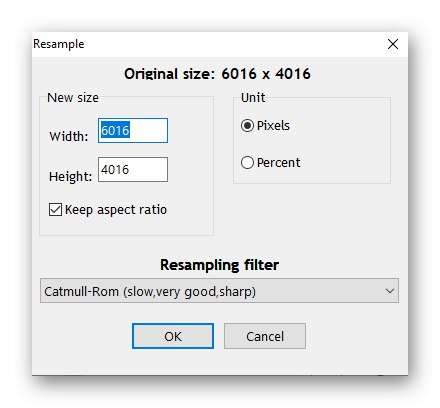
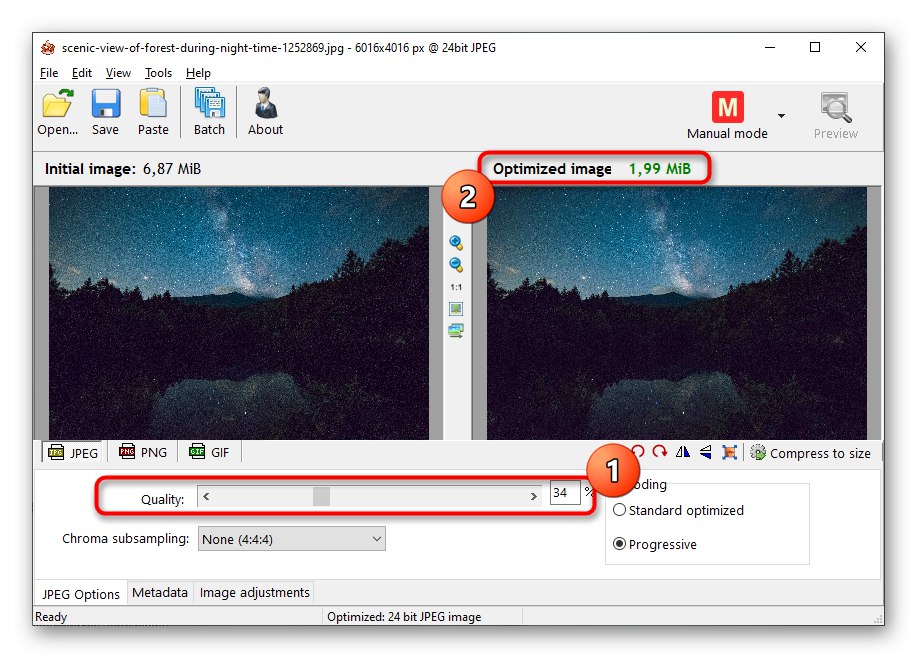
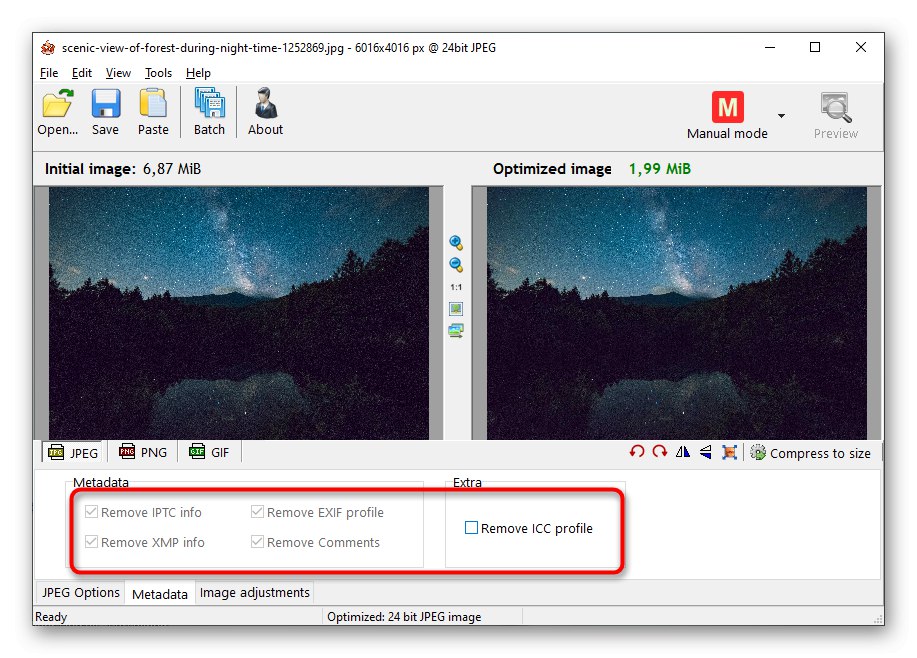
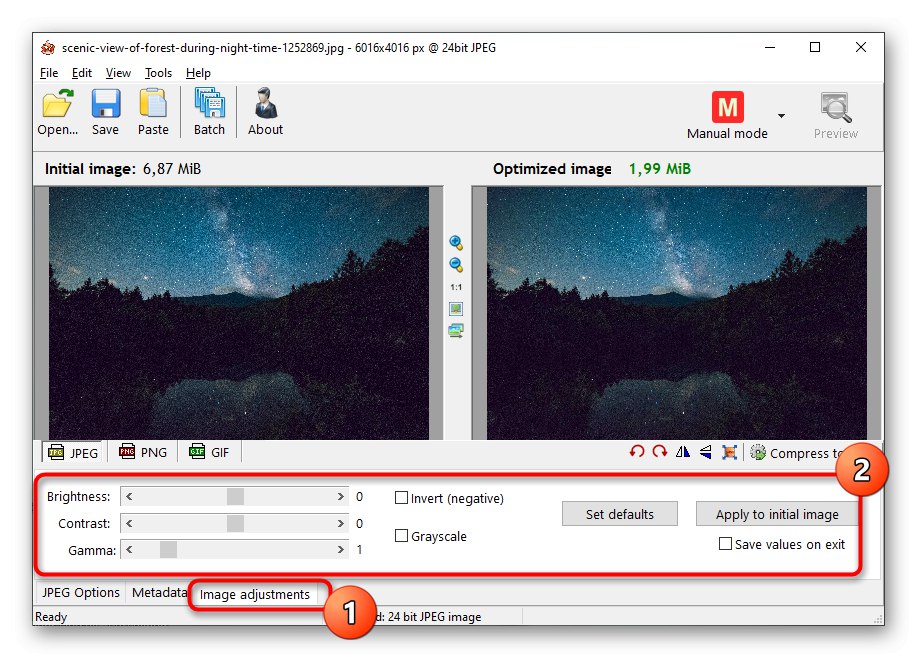
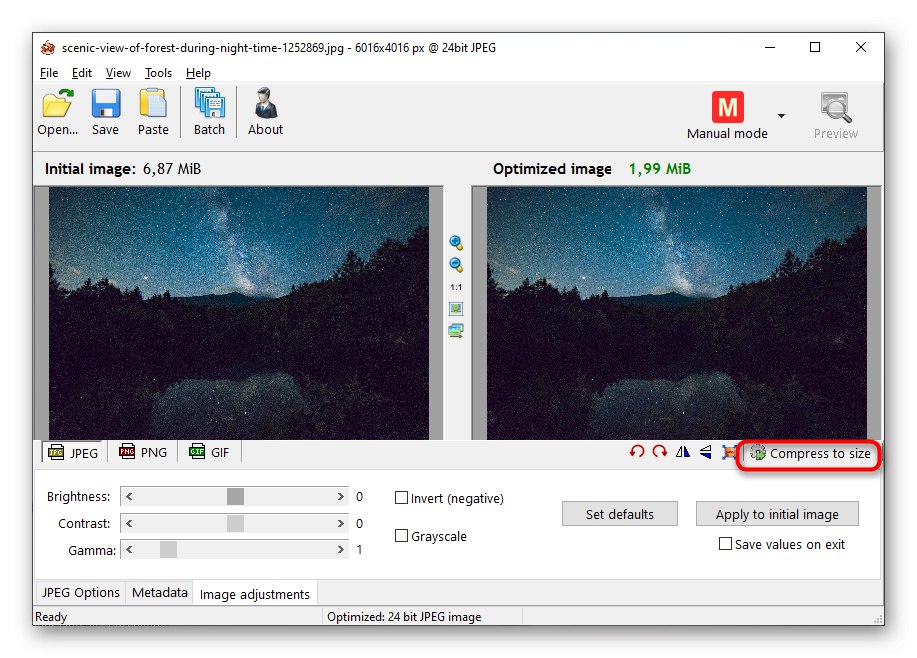
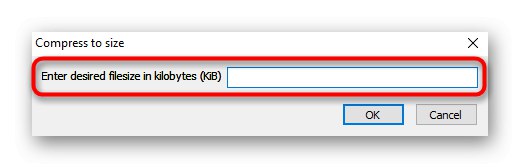
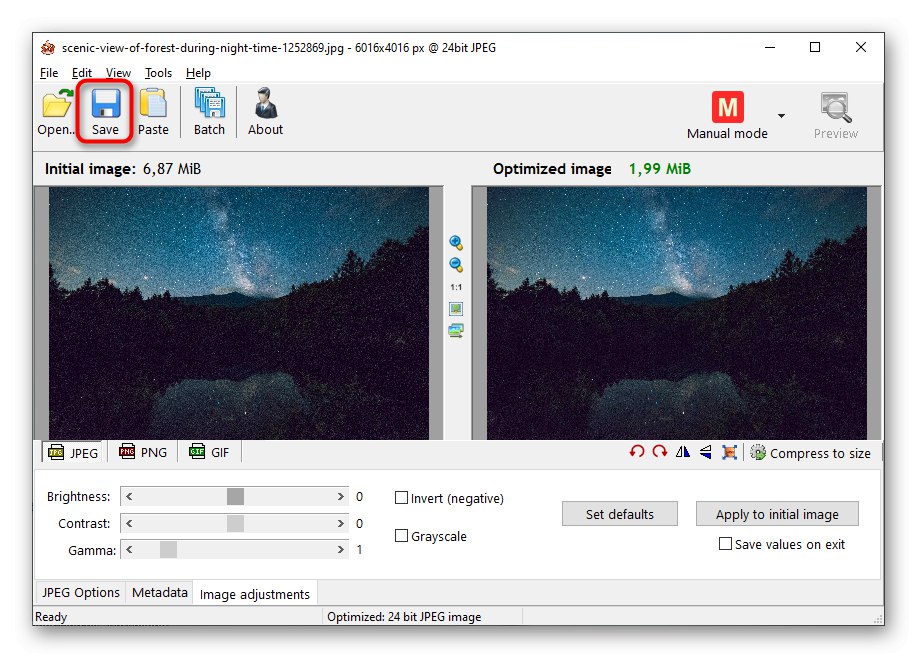

Na isti način, ostale dodane slike obrađuju se u RIOT-u.
Metoda 2: Cezij
Cezij ima sve alate koji su vam potrebni za sažimanje slike u ispravnu veličinu. Paralelno s tim, konačna veličina se može odmah pratiti, što uvelike pojednostavljuje postupak obrade.
- Preuzmite i instalirajte Cesium i nakon prvog pokretanja nastavite s dodavanjem datoteke.
- U "Istraživač" pronađite objekt koji trebate obraditi na standardni način. Više slika može se dodati odmah ako ste zainteresirani za serijsku obradu.
- Bit će dodan na popis, a zatim ga možete stisnuti. Postavite novu kvalitetu i pretvorite format, ako je potrebno.
- Aktivirajte parametar "Veličina slike" u slučaju kada trebate promijeniti rezoluciju, što će također pomoći u smanjenju veličine konačne datoteke bez značajnog gubitka kvalitete.
- Prije početka obrade obavezno navedite mapu u koju će se staviti gotova slika.
- Klik Oblog kako bi provjerili do koje će veličine doći do cezija pri prvoj obradi.
- Pogledajte parametar "Nova veličina", a ako vam ne odgovara, promijenite postavke kvalitete, razlučivosti i ponovno stisnite.
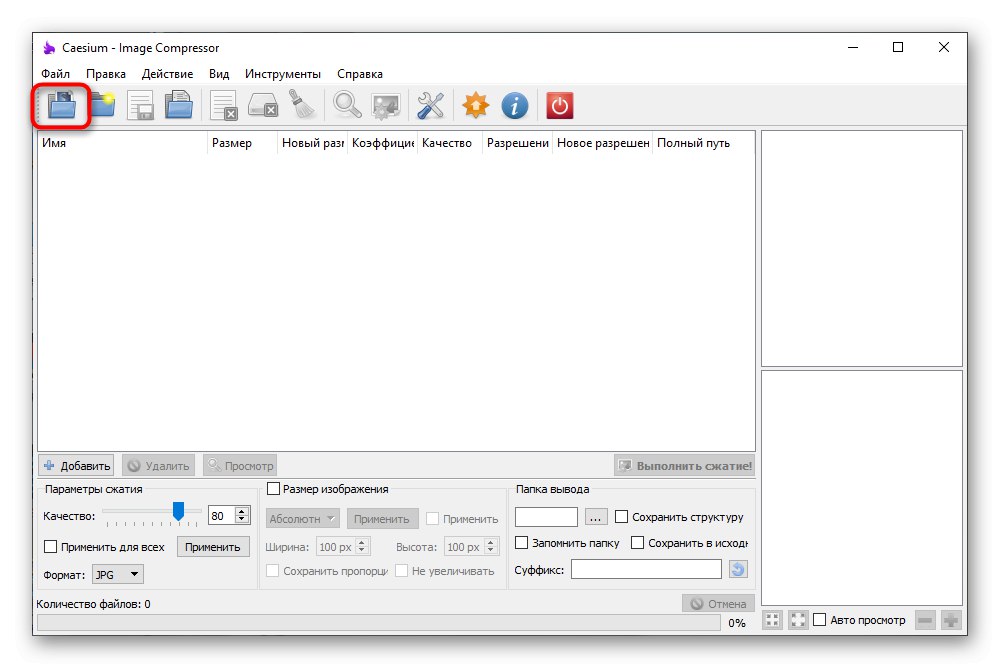
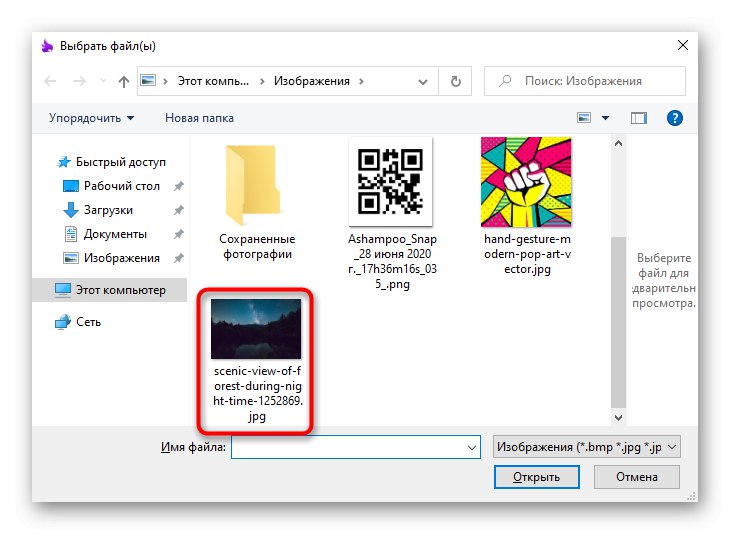
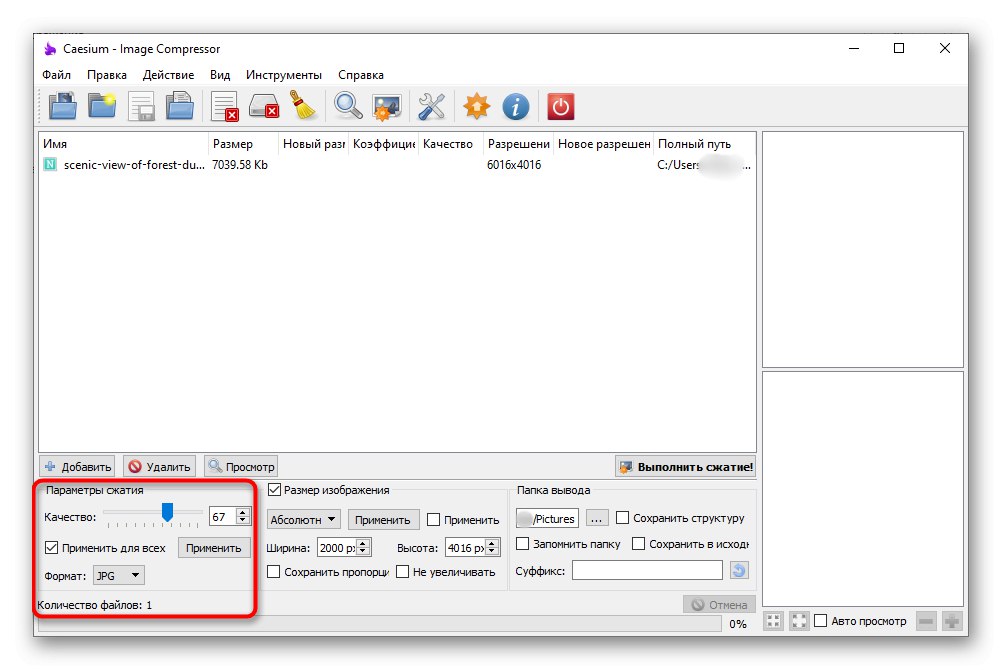
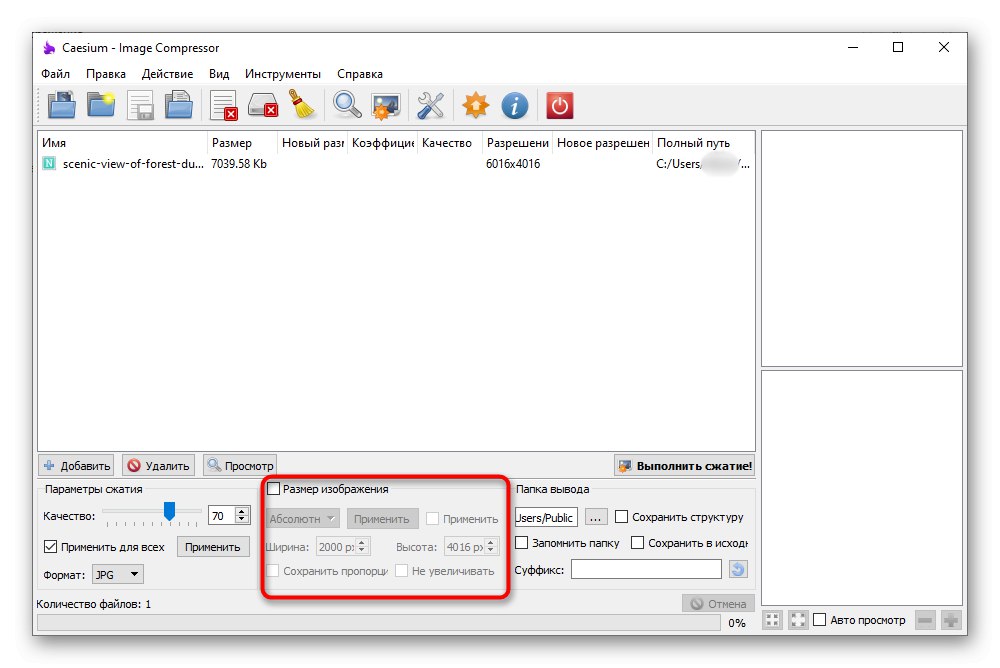
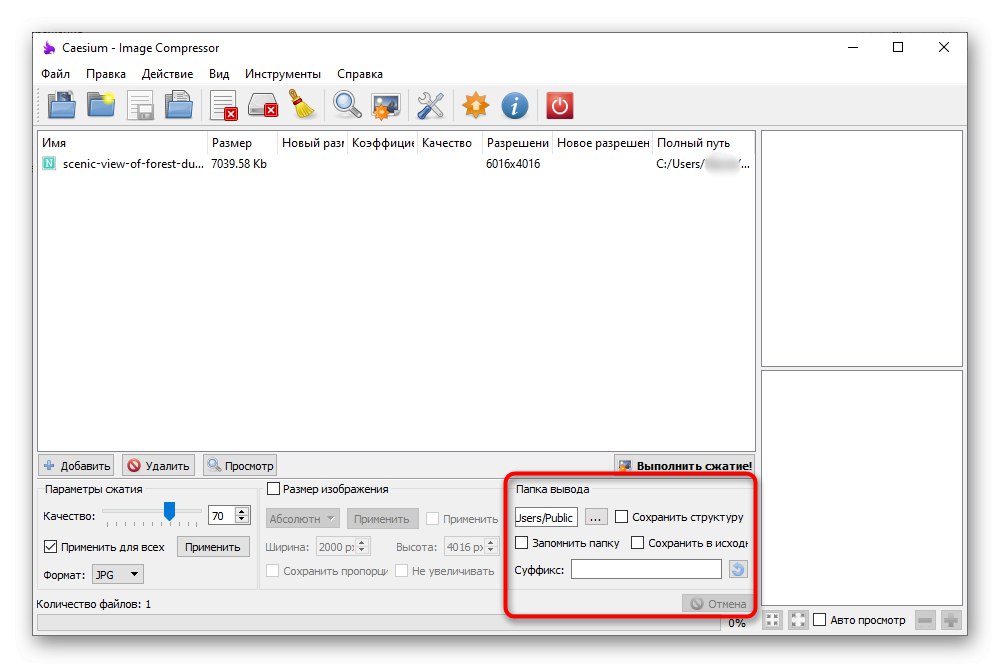
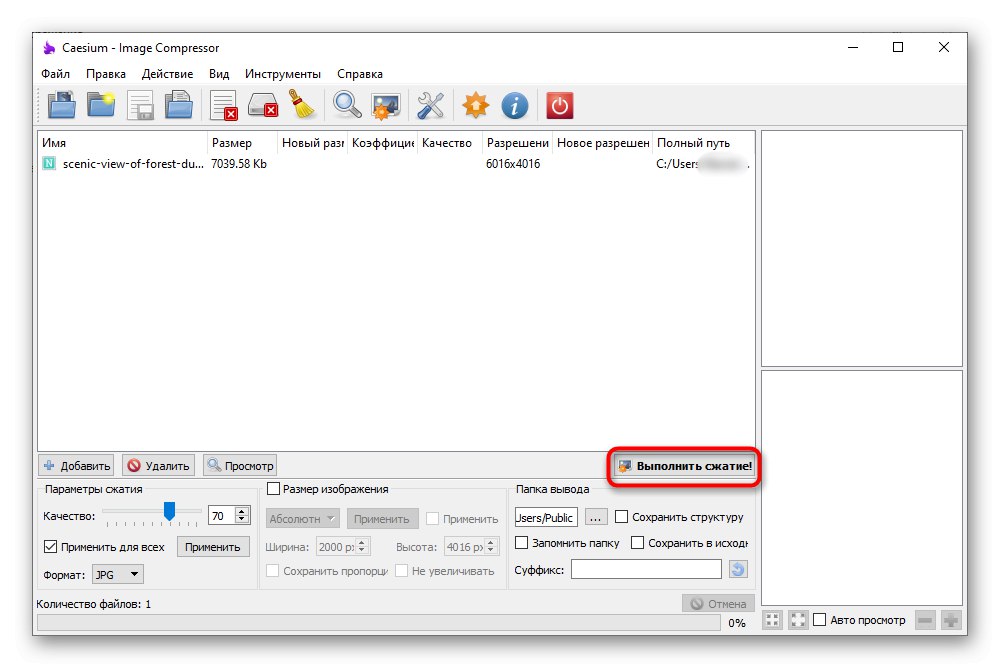
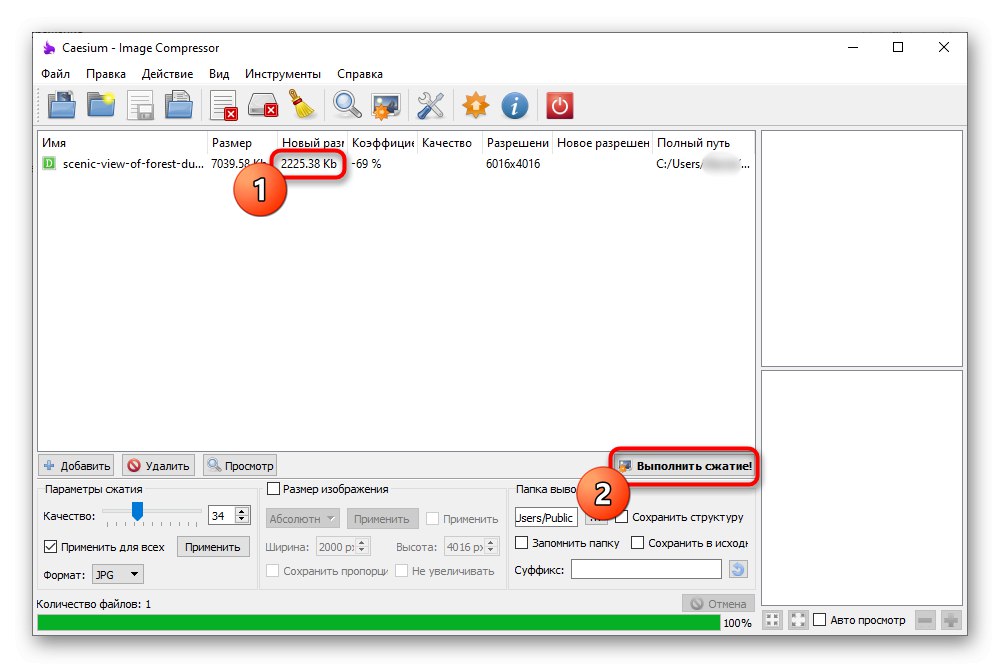
Prednost Cezija je u tome što je korisniku dopušteno dodavanje više datoteka odjednom za serijsku obradu. Međutim, ne postoji takva postavka za podešavanje svih na istu veličinu, pa mogu biti problemi sa skupnim komprimiranjem do 2 megabajta. U tom će slučaju sljedeći softver priskočiti u pomoć.
3. metoda: Resizer za lagane slike
Light Image Resizer izuzetno je prikladan softver koji vam omogućuje obradu nekoliko fotografija odjednom, navodeći istu konačnu veličinu za sve. Postupna implementacija postava pomoći će vam da brzo razumijete kompresiju čak i za početnike.
- Prvo pritisnite tipku "Datoteke" i dodajte sve potrebne snimke. Ako se nalaze u istom direktoriju, umjesto toga upotrijebite gumb "Mapa"kako biste izbjegli preuzimanje svake datoteke zasebno.
- Provjerite jesu li svi objekti prikazani na popisu, a zatim kliknite "Naprijed".
- Glavni radni alat se naziva "Kompresija"... Označi tamo markerom "Veličina" i unesite novu veličinu.
- Nakon toga možete promijeniti veličinu slika u pikselima i postaviti cilj, na primjer, spremati kopije datoteka. U poglavlju "Napredna" postoje opcije za primjenu efekata na fotografiju, rotiranje ili optimizaciju.
- Kad ste spremni, pritisnite "Trčanje"za spremanje rezultata na računalo.
- Bit ćete obaviješteni o uspjehu operacije, a na zaslonu će se prikazati koliko je prostora na disku spremljeno.
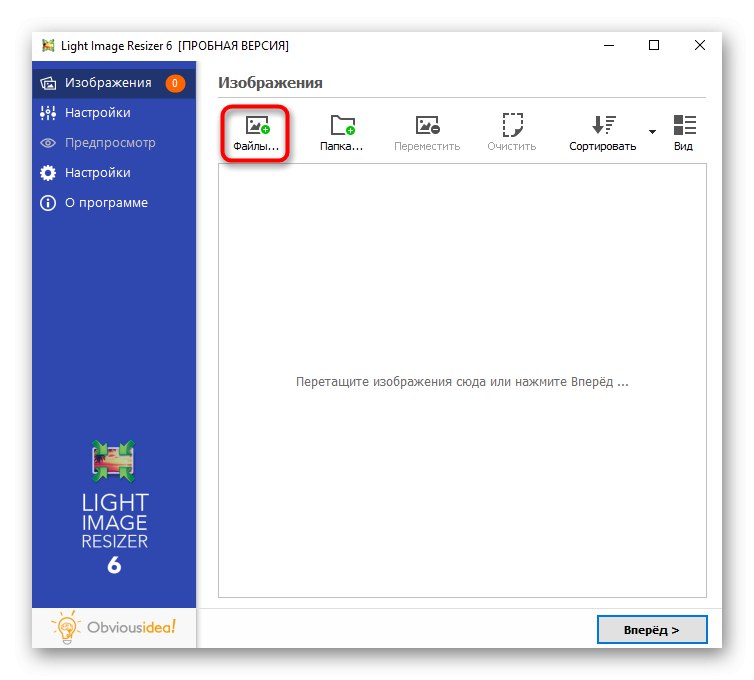
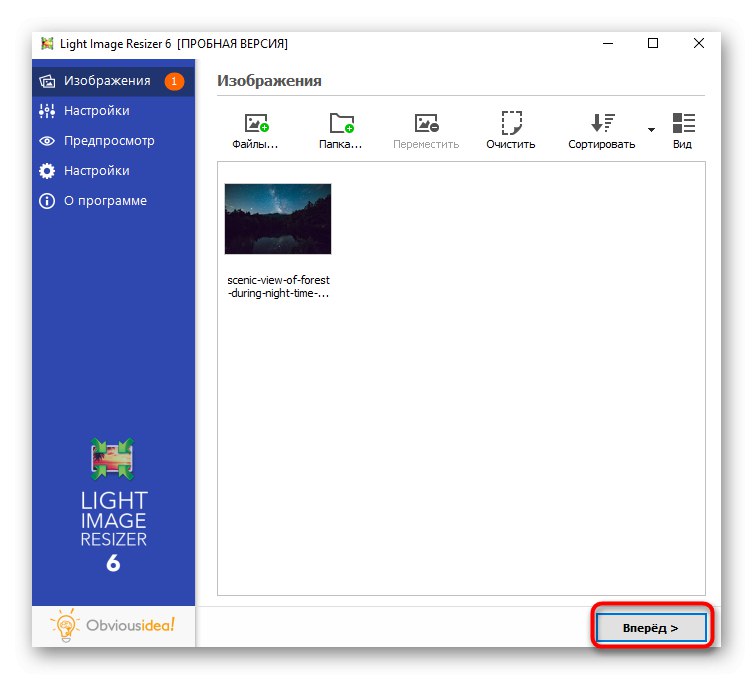
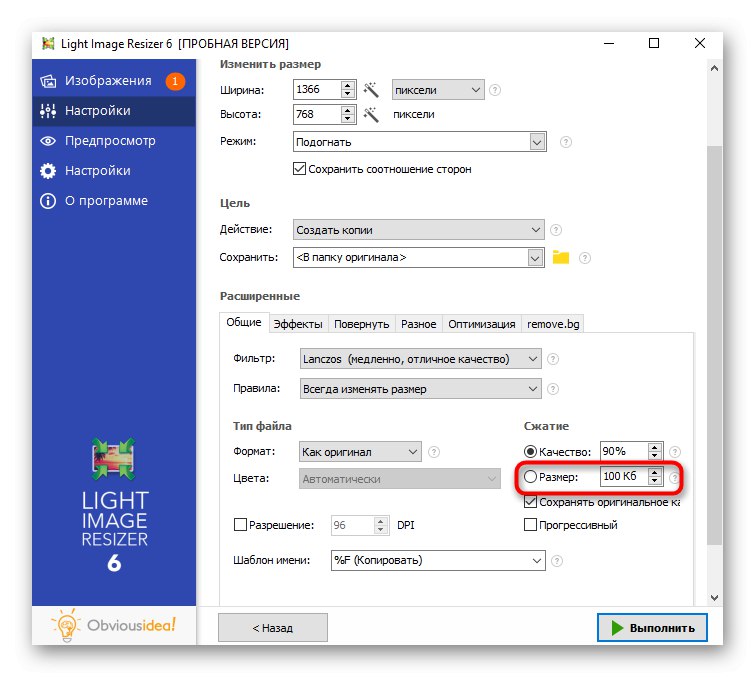
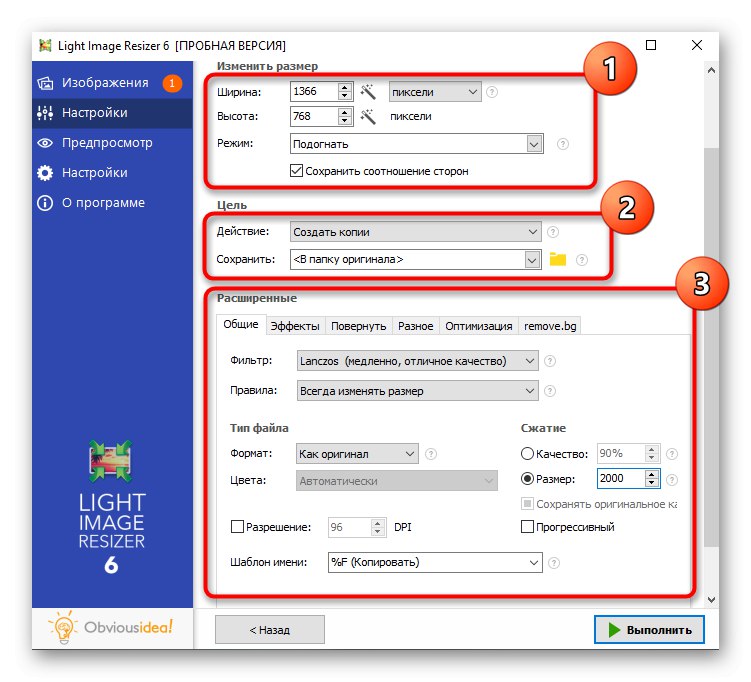
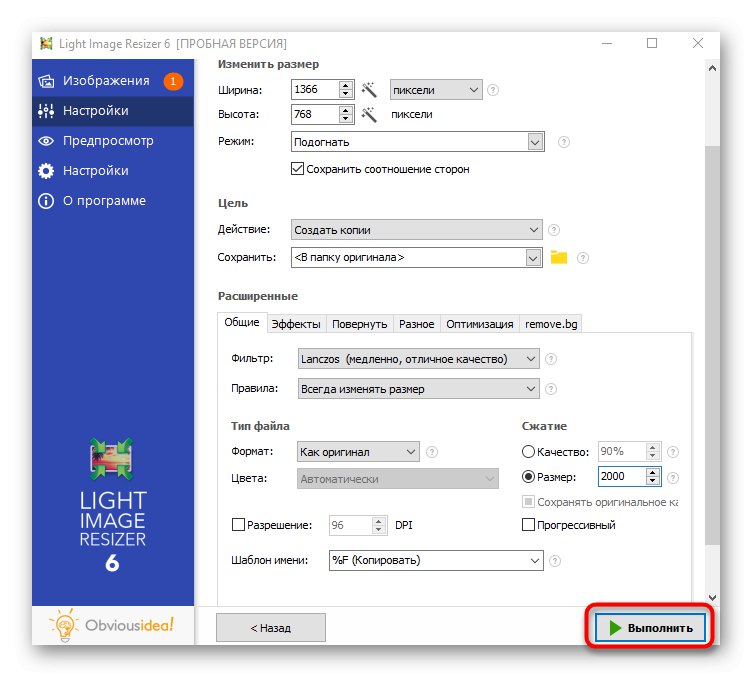
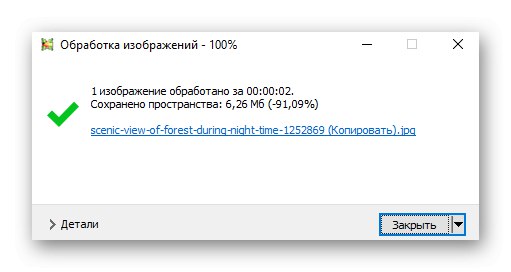
Uz predložena tri programa, na internetu postoje i druga rješenja koja mogu biti korisna za sažimanje slike na dva megabajta. S njima se možete upoznati u detaljnom pregledu na našoj web stranici klikom na donju poveznicu.
Više detalja: Najpopularniji softver za kompresiju fotografija
Uz to, valja napomenuti da se internetske usluge mogu koristiti za sažimanje fotografije. Ova je opcija prikladna za one korisnike koji na svoje računalo ne žele preuzimati programe trećih strana, na primjer kada trebate obraditi samo jednu datoteku.
Više detalja:
Kompresija JPEG bez gubitaka na mreži
Komprimirajte PNG slike na mreži